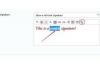Slett hele harddisken på en sikker måte med programvare for å slette harddisken.
Du kan tørke harddisken ren på hvilken som helst datamaskin ved å kjøre en spesialisert, sikker sletteprogramvarepakke som er utviklet for å fjerne alle programmer og data. De fleste harddisker inneholder slettede filer som enkelt kan gjenopprettes ved hjelp av rettsmedisinsk programvare. Slett alle slettede områder på stasjonen og overskriv hele stasjonen med et tilfeldig eller sikkert informasjonsmønster som ikke etterlater spor av filer eller innstillinger. Du kan kjøre flere populære programvarepakker som tilbyr sikker sletting av harddisker av militær styrke.
Active@KillDisk Hard Drive Eraser
Trinn 1
Last ned "Active@KillDisk Hard Drive Eraser"-programvaren fra http://www.killdisk.com. Installer den på måldatamaskinen som inneholder stasjonen som skal tørkes ren.
Dagens video
Steg 2
Sikkerhetskopier alle viktige filer på stasjonen eller lag en systembildedisk.
Trinn 3
Start "Active@KillDisk for Windows." Klikk på avmerkingsboksen ved siden av stasjonen som skal slettes. Klikk "Drep" på verktøylinjen eller trykk "F10" for å fortsette.
Trinn 4
Klikk "Start" for å slette stasjonen ved å bruke standardmetoden eller foreta endringer i innstillingene som ønsket. Klikk "Start".
Trinn 5
Skriv "ERASE-ALL-DATA" med store bokstaver og ta med bindestrekene. Klikk "OK". Klikk "Ja" i bekreftelsesdialogboksen. All programvare og filer vil bli slettet og operativsystemet må lastes fra en systemgjenopprettingsplate eller operativsystemplate for å starte datamaskinen.
Iolo DriverScrubber
Trinn 1
Last ned "Iolo DriveScrubber"-programvaren fra http://www.iolo.com/ds/3. Installer den på en hvilken som helst datamaskin som har en CD- eller DVD-brenner eller en diskettstasjon installert. Ikke lag en diskett hvis datamaskinen som skal slettes ikke har en diskettstasjon.
Steg 2
Sikkerhetskopier alle viktige filer på stasjonen som skal slettes, eller lag en systembildedisk for hele datamaskinen.
Trinn 3
Start DriveScrubber-programvaren. Klikk "Start" ved siden av alternativet "Opprett DriveScrubber Boot Disk".
Trinn 4
Klikk på typen stasjon som disken skal opprettes på. Klikk "Neste" for å fortsette. Velg den faktiske stasjonen som skal brukes. Klikk "Neste". Klikk "Avslutt" for å fullføre operasjonen etter at disken er opprettet.
Trinn 5
Plasser oppstartsdisken i datamaskinen som skal slettes og start datamaskinen på nytt. Trykk "Enter" hvis du blir bedt om å starte opp til CD/DVD-stasjonen.
Trinn 6
Skriv inn lisensnummeret som følger med programvaren. Trykk "Enter" for å fortsette. Bruk opp- og ned-pilene for å markere de installerte stasjonene i datamaskinen. Trykk på mellomromstasten for å velge stasjonene som skal slettes. Trykk på mellomromstasten igjen for å velge bort en stasjon om nødvendig.
Trinn 7
Trykk "Enter" for å fortsette. Bruk opp- og ned-pilene for å velge en tørkemetode. Trykk "Enter" for å fortsette gjennom neste skjermbilde eller foreta ønskede endringer i de avanserte alternativene. Trykk enter."
Trinn 8
Hold nede "Ctrl"-tasten, "Alt"-tasten og "Shift"-tasten, og trykk på bokstaven "W" én gang for å starte stasjonens tørkeoperasjon når du blir bedt om det. All programvare og filer vil bli slettet, og operativsystemet må lastes fra en systemgjenopprettingsplate eller operativsystemplate for å starte datamaskinen.
Tips
Sikkerhetskopier all viktig informasjon eller lag et Windows-systembilde før du tørker harddisken ren ved å bruke Windows-sikkerhetskopieringsverktøyet. Kontakt datamaskinprodusenten for å få en erstatningsplate for systemgjenoppretting som skal brukes når du laster inn operativsystemet på nytt og gjenoppretter datamaskinen tilbake til fabrikkinnstillingene.
Advarsel
Alle data og programvare vil bli permanent slettet, inkludert operativsystemet. Datagjenoppretting vil ikke være mulig etter at prosessen er fullført, så vær sikker på at all viktig informasjon er det sikkerhetskopiert og at en systemgjenopprettingsplate eller operativsysteminstallasjonsplate er tilgjengelig for å gjenopprette system.